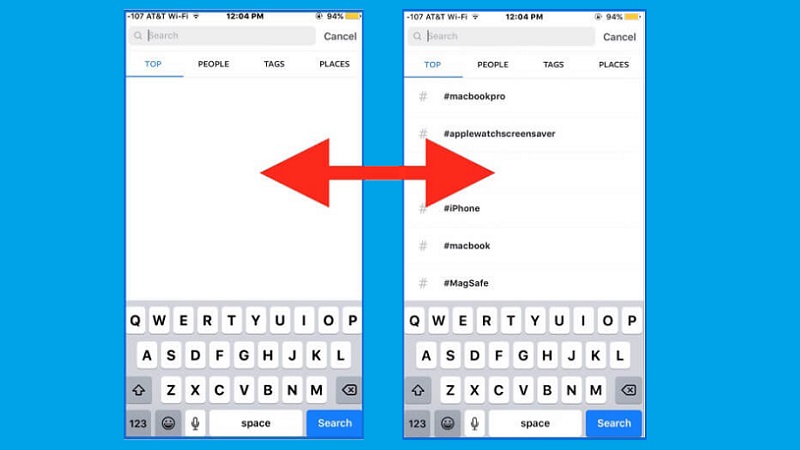اپلیکیشن اینستاگرام این قابلیت را در اختیار کاربرانش قرار داده است که تاریخچه جستجوهای قبلی شان را حذف کنند. این کار می تواند حذف کردن یک جستجو یا پاک کردن کل تاریخچه سرچ اینستاگرام باشد. اگر می خواهید جستجوهای قبلی اینستاگرامتان را حذف کنید در ادامه این مقاله همراه ما باشید.
قابلیت پاک کردن تاریخچه اینستاگرام
اینستاگرام قابلیتی با نام جستجو دارد که با هر جستجوی اینستاگرامی، اکانت سرچ شده در تاریخچه سرچ شما قرار می گیرد. این به آن دلیل است که در صورت نیاز و در جستجوهای بعدی سریعا به صفحات مورد نیازتان دسترسی پیدا کنید. هر چیزی که در اینستاگرام جستجو می کنید، از جمله حساب سایر کاربران و هشتگ ها، در صفحه جستجو ذخیره می شوند.
به هر دلیلی ممکن است که نخواهید حساب ها و هشتگ های سرچ شده در حافظه برنامه اینستاگرامتان باقی بمانند. این موضوع به راحتی قابل حل است؛ چرا که در کمتر از چند ثانیه می توانید Search History اینستاگرامتان را از بین ببرید.
پاک کردن تاریخچه اینستاگرام به دو روش پاک کردن تکی و پاک کردن کل تاریخچه اینستاگرام تقسیم می شود که در ادامه آن را توضیح می دهیم.
مراحل حذف تاریخچه جستجوی اینستاگرام
در آپدیت های جدید اینستاگرام تنظیمات Search History در صفحه Explore اینستاگرام قرار گرفته است. برای دسترسی به این تنظیم مراحل زیر را طی کنید:
- برنامه اینستاگرام را باز کنید.
- وارد صفحه Explore شوید.
- در کادر جستجوی بالای صفحه کلیک کنید.
- لیستی از صفحاتی که قبلا جستجو کرده اید نمایش داده می شود. در کنار نام هر حساب یا هشتگی که انتخاب کرده اید یک علامت ضربدر یا close وجود دارد. با انتخاب این علامت، صفحه مد نظر را از لیست جستجو حذف کنید.
- اگر می خواهید کل تاریخچه جستجویتان را حذف کنید بر روی گزینه See all در بالای صفحه (که در تصویر علامت زده ایم) کلیک کنید.
- لیست تمام جستجوهای اخیرتان نمایش داده می شود. برای حذف تمام تاریخچه جستجوی اینستاگرامی تان بر روی کلید Clear all کلیک کنید.
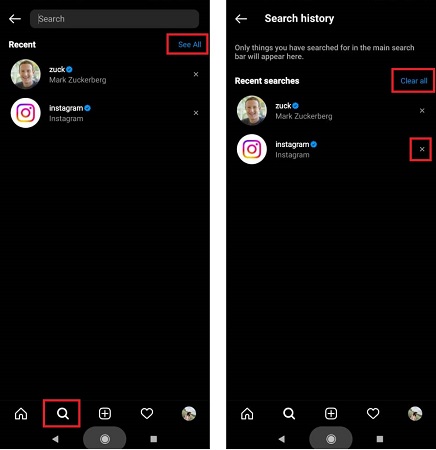
- صفحه پاپ اپی باز شده و از شما می پرسد که آیا از کاری که انجام می دهید مطمئن هستید؟ در صورت اطمینان بر روی کلید Clear all کلیک کنید.
نکته:
دقت کنید که در صورت قدیمی بودن نسخه اینستاگرامتان ممکن است تنظیمات گفته شده برای شما در دسترس نباشند. بنابراین برای پیگیری این آموزش جهت پاک کردن تاریخچه اینستاگرام، ابتدا اینستاگرام خود را به آخرین نسخه موجود به روز رسانی کنید.
پاک کردن تاریخچه جستجوی اینستاگرام (ورژن قدیمی)
در ورژن های قدیمی اینستاگرام برای حذف Search History اینستاگرام باید مراحل زیر را طی کنید:
- برنامه اینستاگرام را باز کرده و وارد صفحه Profile شوید.
- بر روی آیکن سه خط بالای صفحه کلیک کرده و گزینه Settings را انتخاب کنید.
- در صفحه باز شده گزینه Security را انتخاب کنید.
- در انتهای صفحه Security، گزینه Search History را انتخاب کنید.
- تاریخچه جستجو برای شما نمایش داده می شود. در صورت تمایل به حذف جستجو، گزینه ی clear All را از بالای صفحه، سمت راست انتخاب کنید.
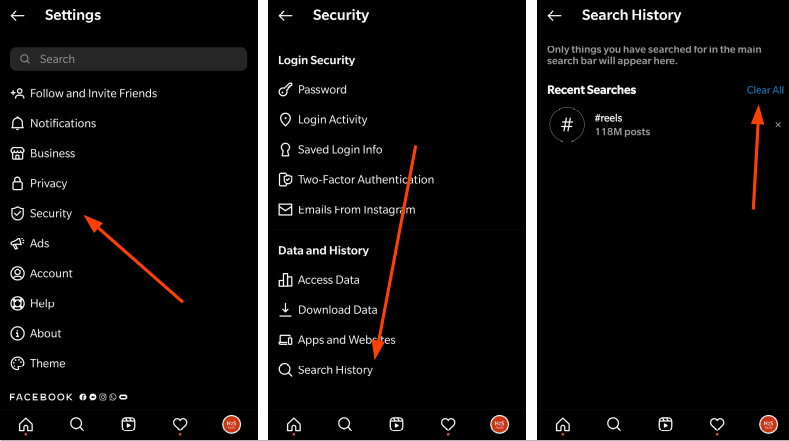
- صفحه پاپ اپی باز شده و از شما می پرسد که آیا از کاری که انجام می دهید مطمئن هستید؟ در صورت اطمینان بر روی کلید Clear all کلیک کنید.
مشکل حذف نشدن تاریخچه جستجوی قبلی
ممکن است تاریخچه جستجویتان را حذف کنید اما هر بار که وارد صفحه search می شوید تاریخچه جستجوی قبلی تان را مشاهده کنید. مهم ترین دلیل حذف نشدن سرچ، باگ اینستاگرام می باشد. در صورتی که با مشکل حذف نشدن تاریخچه اینستاگرام مواجه شدید راهکارهای زیر می توانند به شما در رفع مشکل کمک کنند:
آپدیت اینستاگرام
مشکل پاک نشدن تاریخچه جستجو معمولا یک خطا و باگ در خود برنامه اینستاگرام می باشد. به احتمال خیلی زیاد توسعه دهندگان اینستاگرام متوجه باگ به وجود آمده شده و آن را در نسخه جدید رفع کرده اند. بنابراین در گام اول برنامه اینستاگرامتان را به روز رسانی کنید و مجددا مراحل حذف تاریخچه اینستاگرام را طی کنید.
در صورتی که مشکل همچنان باقی بود، روش های بعدی را امتحان کنید.
پاک کردن App Cache و App Data
اگر روش های قبلی را برای پاک کردن تاریخچه اینستاگرام امتحان کردید اما جواب نگرفتید می توانید پاک کردن حافظه کش برنامه اینستاگرام را امتحان کنید. برای این کار مراحل زیر را طی کنید:
- تنظیمات (Settings) گوشی را باز کنید.
- به قسمت برنامه ها (Apps) یا Apps and Notifications بروید تا لیستی از برنامه های نصب شده در گوشی را ببینید.
- برنامه اینستاگرام را از لیست انتخاب کنید.
- در صفحه مشخصات برنامه، بر روی گزینه Storage کلیک کنید تا به تنظیمات حافظه این برنامه دسترسی پیدا کنید.
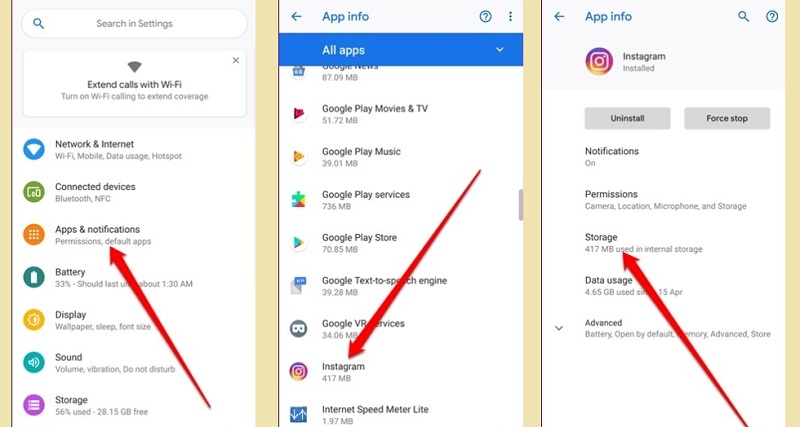
- در صفحه جدید، روی گزینه Clear Cache ضربه بزنید.
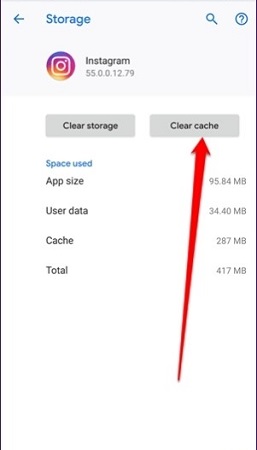
- بعد از اتمام این کار، گوشی خود را ریستارت کنید.
- برنامه را جهت رفع مشکل، بررسی کنید. اگر هنوز هم برنامه این مشکل را داشت، مجدد به همین قسمت از تنظیمات بروید و این بار در کنار گزینه Clear Cache روی گزینه Clear Data یا Clear Storage کلیک کنید. دقت داشته باشید که با این کار برنامه از حساب شما خارج می شود و باید یک بار دیگر وارد حساب اینستاگرامتان شوید. همچنین با پاک کردن حافظه برنامه، فایل های ذخیره شده در پوشه اینستاگرام گوشی تان حذف می شوند. بنابراین اگر به این اطلاعات نیاز دارید از اطلاعات گوشی بکاپ تهیه کنید.
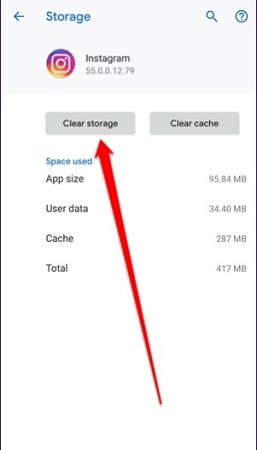
حذف برنامه
به عنوان آخرین راه حل در صورت پاک نشدن تاریخچه جستجوی اینستاگرام، می توانید برنامه را به طور کامل از گوشی حذف کرده و مجددا نصب کنید. برای این منظور بعد از حذف اپلیکیشن، گوشی تان را یک بار ریستارت کنید و بعد از آن، از طریق وب سایت های معتبری همچون اپ استور و پلی استور، اینستاگرام را نصب کنید.
اگر به طور کامل قصد حذف اکانت اینستاگرام را دارید، می توانید از طریق لینک به آموزش آن دسترسی پیدا کنید. دقت داشته باشید که با دیلیت اکانت دائم اینستاگرام، تمام اطلاعات حساب شما از بین رفته و قابلیت بازگشت نخواهند داشت.
جمع بندی
یکی از قابلیت های مهم در برنامه های کاربردی پرطرفدار، ذخیره تاریخچه می باشد. اما به هر دلیلی ممکن است افراد دیگری اینستاگرام شما را ببینند و شما نخواهید آن ها به تاریخچه سرچتان دسترسی پیدا کنند. قابلیت حذف تاریخچه یکی دیگر از امکاناتی است که برنامه ها ارائه می دهند. پاک کردن تاریخچه مرورگر و پاک کردن تاریخچه اینستاگرام از جمله این موارد می باشند.
در این مقاله ما به آموزش حذف Search History اینستاگرام پرداختیم. اما گاهی پیش می آید که اینستاگرام به باگ برخورده و تاریخچه جستجوهای قبلی را حذف نکند. در این شرایط می توانید با آپدیت برنامه اینستاگرام، حذف حافظه cache و حافظه برنامه و در نهایت حذف و نصب مجدد اینستاگرام، این مشکل را رفع کنید.
امیدواریم که این آموزش، مشکل شما در حذف Search History اینستاگرام را رفع کرده باشد. در صورتی که سوال یا نظری در رابطه با این آموزش دارید لطفا در قسمت نظرات، پیام خود را با ما به اشتراک بگذارید.